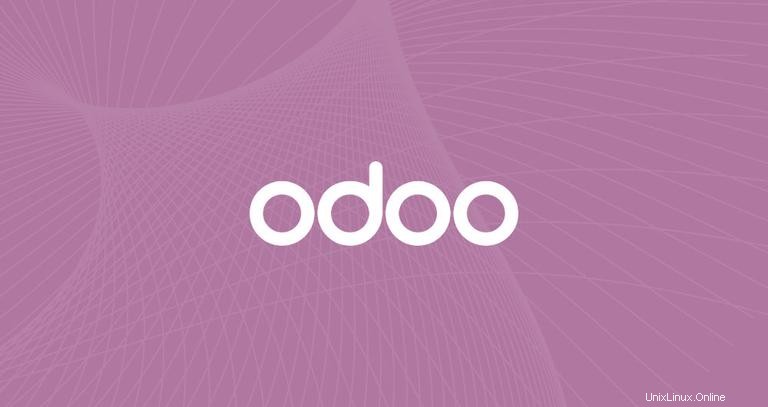
Odoo adalah perangkat lunak bisnis all-in-one paling populer di dunia. Ini menawarkan berbagai aplikasi bisnis termasuk CRM, situs web, e-Commerce, penagihan, akuntansi, manufaktur, gudang, manajemen proyek, inventaris, dan banyak lagi, semuanya terintegrasi dengan mulus.
Odoo11 membutuhkan Python 3.5 yang tidak tersedia di repositori CentOS. Karena itu, kami tidak dapat menginstal paket Odoo melalui yum dari repositori Odoo.
Kami menjalankan Odoo dalam wadah buruh pelabuhan atau menginstalnya di lingkungan virtual Python.
Dalam tutorial ini, kami akan memandu Anda melalui cara menginstal Odoo 11 menggunakan sumber Git dan lingkungan virtual Python pada mesin CentOS 7.
Sebelum memulai #
Masuk ke mesin CentOS Anda sebagai pengguna sudo dan perbarui sistem ke paket terbaru:
sudo yum updateAktifkan repositori EPEL dengan mengetik:
sudo yum install epel-releaseKami akan menginstal paket Python 3.5 dari repositori Software Collections (SCL).
Dengan mengaktifkan SCL, Anda akan mendapatkan akses ke versi bahasa dan layanan pemrograman yang lebih baru yang tidak tersedia di repositori inti. Aktifkan repositori SCL dengan perintah berikut:
sudo yum install centos-release-sclInstal paket Python 3.5, dengan perintah berikut:
sudo yum install rh-python35
Terakhir instal git , pip dan semua alat yang diperlukan untuk membangun dependensi Odoo:
sudo yum install git gcc wget nodejs-less libxslt-devel bzip2-devel openldap-devel libjpeg-devel freetype-devel postgresql-develBuat pengguna Odoo #
Buat pengguna dan grup sistem baru dengan direktori home /opt/odoo yang akan menjalankan layanan Odoo:
sudo useradd -m -U -r -d /opt/odoo -s /bin/bash odooInstal dan konfigurasikan PostgreSQL #
Instal PostgreSQLserver dan buat cluster database PostgreSQL baru:
sudo yum install postgresql-serversudo postgresql-setup initdb
Setelah penginstalan selesai, aktifkan dan mulai layanan PostgreSQL:
sudo systemctl enable postgresqlsudo systemctl start postgresql
Buat pengguna PostgreSQL dengan nama yang sama dengan pengguna sistem yang dibuat sebelumnya, dalam kasus kami odoo :
sudo su - postgres -c "createuser -s odoo"Instal Wkhtmltopdf #
wkhtmltox package menyediakan seperangkat alat baris perintah sumber terbuka yang dapat membuat HTML menjadi PDF dan berbagai format gambar. Untuk mencetak laporan PDF, Anda memerlukan wkhtmltopdf alat. Versi yang direkomendasikan untuk Odoo adalah 0.12.1 yang tidak tersedia di repositori resmi CentOS 7.
Untuk mengunduh dan menginstal versi yang disarankan, jalankan perintah berikut:
wget https://github.com/wkhtmltopdf/wkhtmltopdf/releases/download/0.12.1/wkhtmltox-0.12.1_linux-centos7-amd64.rpmsudo yum localinstall wkhtmltox-0.12.1_linux-centos7-amd64.rpm
Instal dan konfigurasikan Odoo 11 #
Kami akan menginstal Odoo dari repositori GitHub sehingga kami dapat memiliki kontrol lebih besar atas versi dan pembaruan. Kami juga akan menggunakan virtualenv yang merupakan alat untuk membuat lingkungan Python yang terisolasi.
Sebelum memulai proses instalasi, pastikan Anda [beralih ke pengguna] “odoo”:
sudo su - odoo
Untuk mengonfirmasi bahwa Anda masuk sebagai odoo pengguna Anda dapat menggunakan perintah berikut:
whoamiSekarang kita bisa mulai dengan proses instalasi, pertama clone odoo dari repositori GitHub:
git clone https://www.github.com/odoo/odoo --depth 1 --branch 11.0 /opt/odoo/odoo11Aktifkan koleksi perangkat lunak sehingga kami dapat mengakses binari python 3.5:
scl enable rh-python35 bashBuat lingkungan virtual baru untuk instalasi Odoo kami dengan:
cd /opt/odoopython3 -m venv odoo11-venv
aktifkan lingkungan:
source odoo11-venv/bin/activatedan instal semua modul Python yang diperlukan:
pip3 install -r odoo11/requirements.txtBefore you begin bagian. Setelah instalasi selesai, nonaktifkan lingkungan dan beralih kembali ke pengguna sudo Anda menggunakan perintah berikut:
deactivateexitJika Anda berencana untuk menginstal modul khusus, yang terbaik adalah menginstal modul tersebut di direktori terpisah. Untuk membuat direktori baru untuk modul khusus, jalankan:
sudo mkdir /opt/odoo/odoo11-custom-addonssudo chown odoo: /opt/odoo/odoo11-custom-addons
Selanjutnya, kita perlu membuat file konfigurasi:
/etc/odoo11.conf[options]
; This is the password that allows database operations:
admin_passwd = superadmin_passwd
db_host = False
db_port = False
db_user = odoo
db_password = False
addons_path = /opt/odoo/odoo11/addons
; If you are using custom modules
; addons_path = /opt/odoo/odoo11/addons,/opt/odoo/odoo11-custom-addons
superadmin_passwd ke sesuatu yang lebih aman dan sesuaikan addons_path jika Anda menggunakan modul khusus. Buat file unit systemd #
Untuk menjalankan odoo sebagai layanan, kami akan membuat odoo11.service file unit di /etc/systemd/system/ direktori dengan isi sebagai berikut:
[Unit]
Description=Odoo11
Requires=postgresql.service
After=network.target postgresql.service
[Service]
Type=simple
SyslogIdentifier=odoo11
PermissionsStartOnly=true
User=odoo
Group=odoo
ExecStart=/usr/bin/scl enable rh-python35 -- /opt/odoo/odoo11-venv/bin/python3 /opt/odoo/odoo11/odoo-bin -c /etc/odoo11.conf
StandardOutput=journal+console
[Install]
WantedBy=multi-user.target
Beri tahu systemd bahwa kita telah membuat file unit baru dan memulai layanan Odoo dengan menjalankan:
sudo systemctl daemon-reloadsudo systemctl start odoo11
Anda dapat memeriksa status layanan dengan perintah berikut:
sudo systemctl status odoo11● odoo11.service - Odoo11
Loaded: loaded (/etc/systemd/system/odoo11.service; disabled; vendor preset: disabled)
Active: active (running) since Wed 2018-03-28 20:13:30 UTC; 6s ago
Main PID: 16174 (scl)
CGroup: /system.slice/odoo11.service
├─16174 /usr/bin/scl enable rh-python35 -- /opt/odoo/odoo11-venv/bin/python3 /opt/odoo/odoo11/odoo-bin -c /etc/odoo11.conf
├─16175 /bin/bash /var/tmp/sclihoNjg
└─16178 /opt/odoo/odoo11-venv/bin/python3 /opt/odoo/odoo11/odoo-bin -c /etc/odoo11.conf
dan jika tidak ada kesalahan, Anda dapat mengaktifkan layanan Odoo untuk dimulai secara otomatis saat boot:
sudo systemctl enable odoo11Jika Anda ingin melihat pesan yang dicatat oleh layanan Odoo, Anda dapat menggunakan perintah di bawah ini:
sudo journalctl -u odoo11Uji Instalasi #
Buka browser Anda dan ketik:http://<your_domain_or_IP_address>:8069
Dengan asumsi instalasi berhasil, layar yang mirip dengan berikut akan muncul:
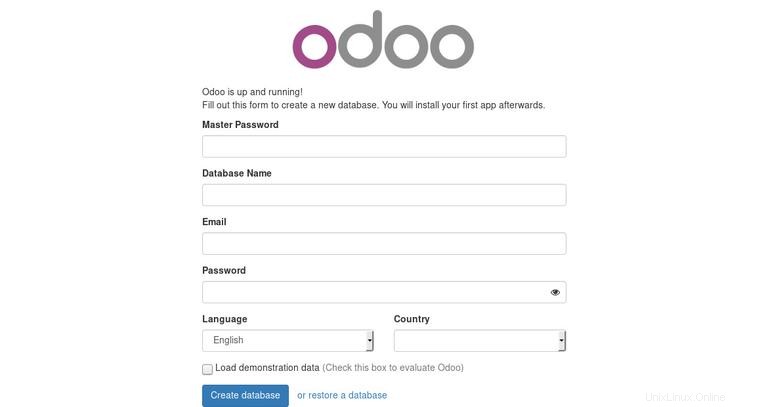 Jika Anda tidak dapat mengakses halaman, kemungkinan firewall Anda memblokir port 8069.
Jika Anda tidak dapat mengakses halaman, kemungkinan firewall Anda memblokir port 8069.